Esikatselu voi vaikuttaa YouTube-videosi menestykseen. Visuaalinen esitys ei ainoastaan toimi markkinointivälineenä, vaan se myös houkuttelee katsojien huomion heti. Tässä opetusohjeessa näytän sinulle, kuinka voit luoda Canvalla, ilmaisella verkkotyökalulla, nopeasti ja helposti houkuttelevia esikatseluja YouTube-videoillesi ilman aiempaa kokemusta.
Tärkeimmät oivallukset
- Canva mahdollistaa ammattimaisen näköisten ilmaisten esikatselujen suunnittelun.
- Ensinnäkin sinun tulee rekisteröityä Canvaan päästäksesi käyttämään malleja ja toimintoja.
- Voit ladata omia kuvia, lisätä grafiikkaa ja tekstiä, sekä muokata suunnittelua yksilöllisesti.
Askeleittainen ohje
Askel 1: Rekisteröityminen Canvaan
Ensiksi sinun tulee rekisteröityä Canvaan. Siirry Canvan verkkosivustolle ja kirjaudu sisään oikeasta yläkulmasta. Se on helppoa ja voit jopa kirjautua sisään Google-tililläsi säästääksesi aikaa.
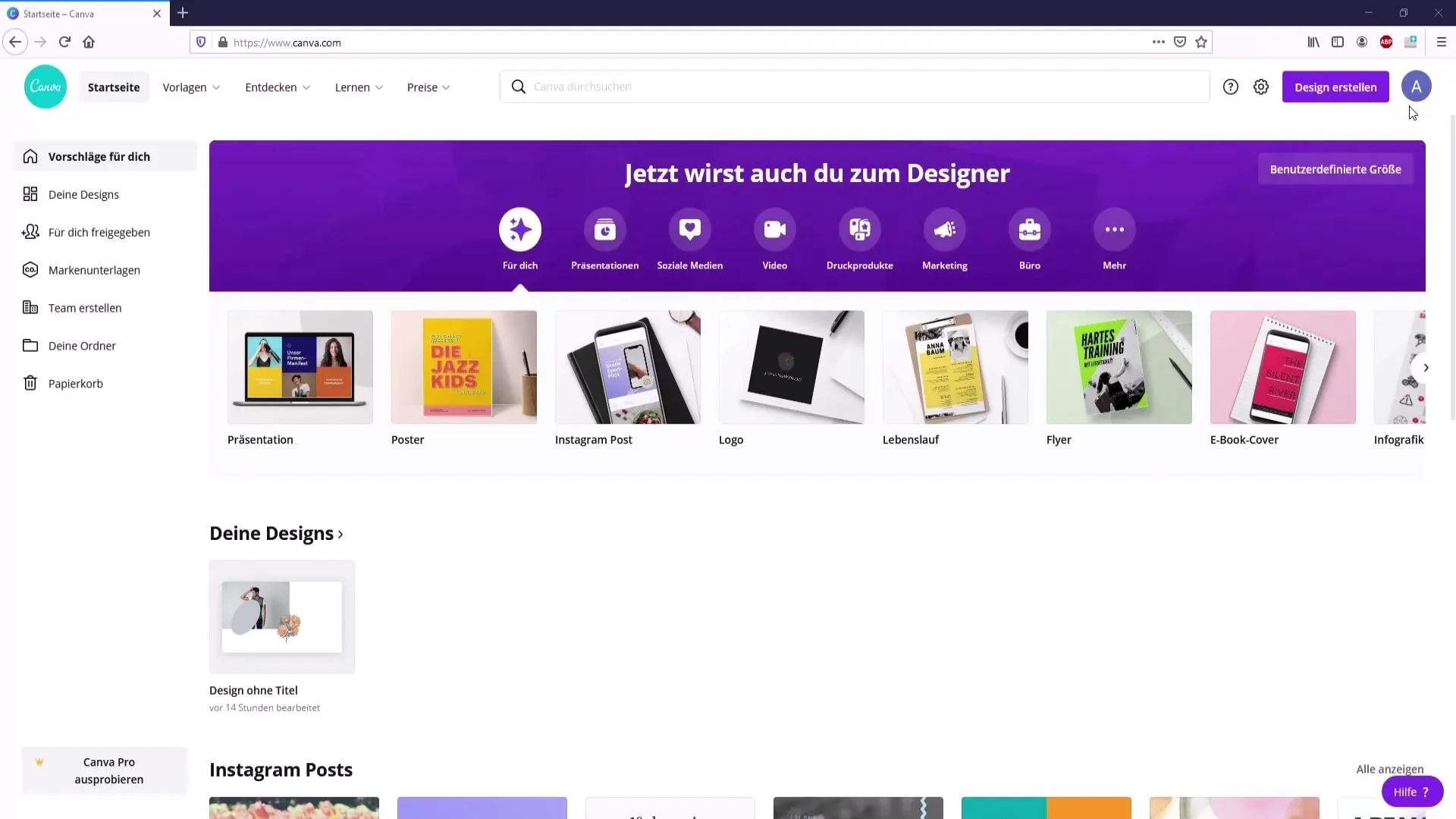
Askel 2: Etsiä YouTube-esikatselumalli
Kirjauduttuasi sisään, kirjoita hakupalkkiin "YouTube Thumbnail". Vaikka sovelluksessa se saattaa olla nimeltään eri, tarvittavat mitat ovat 1280 x 720 kuvapistettä. Valitse "Luo YouTube Miniatur", kun haluat avata suunnittelualueen.
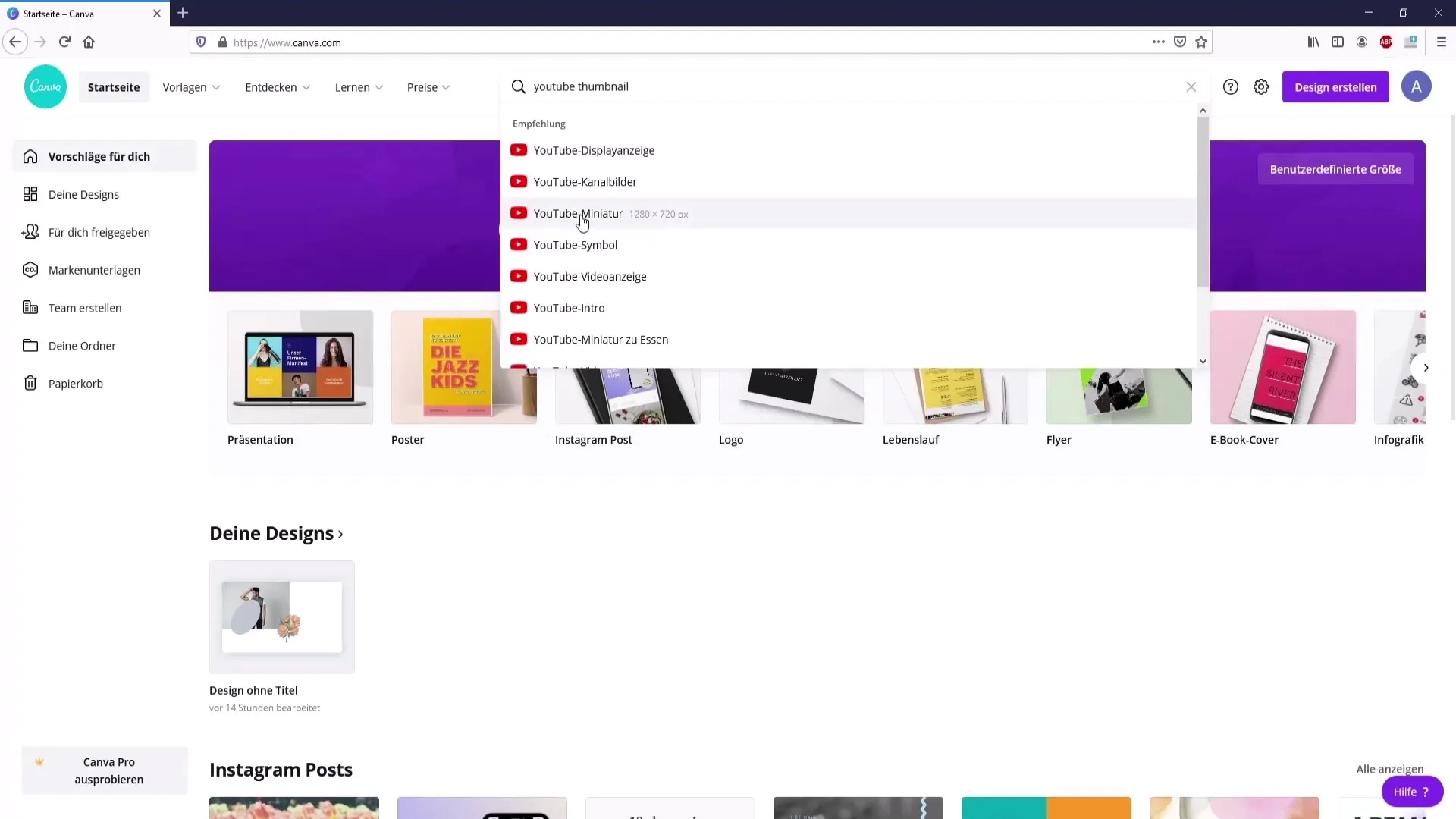
Askel 3: Valitse tai luo malli
Nyt näet erilaisia malleja. Voit valita valmiin mallin tai luoda täysin uuden suunnittelun. Napsauta plus-painiketta luodaksesi oman esikatselusi. Voit valita taustat ja grafiikat makusi mukaan.
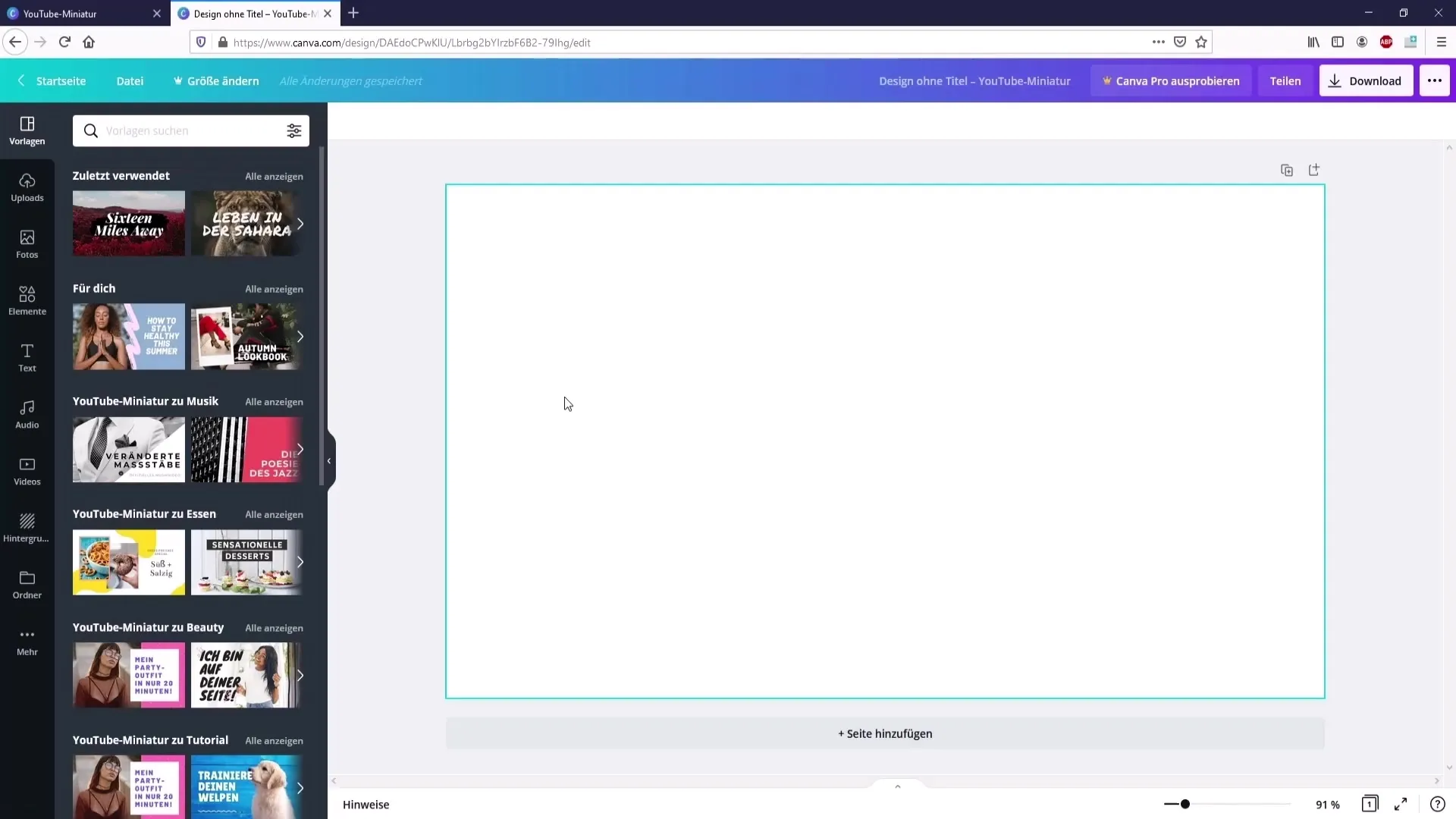
Askel 4: Elementtien muokkaus
Kun valitset mallin, voit muokata tekstejä, värejä ja elementtejä. Yksinkertainen oikealla klikkaus elementtiin mahdollistaa sen poistamisen tai muokkaamisen. Kokeile erilaisia suunnitteluja löytääksesi täydellisen esikatselun.
Askel 5: Lataa omat kuvat
Jos haluat lisätä omia valokuviasi, klikkaa "Kuvat" ja sen jälkeen "Lataa media". Valitse laitteeltasi kuva ja lataa se ylös. Lataamisen jälkeen voit vetäistä sen suunnitteluun ja mukauttaa sen halutessasi.
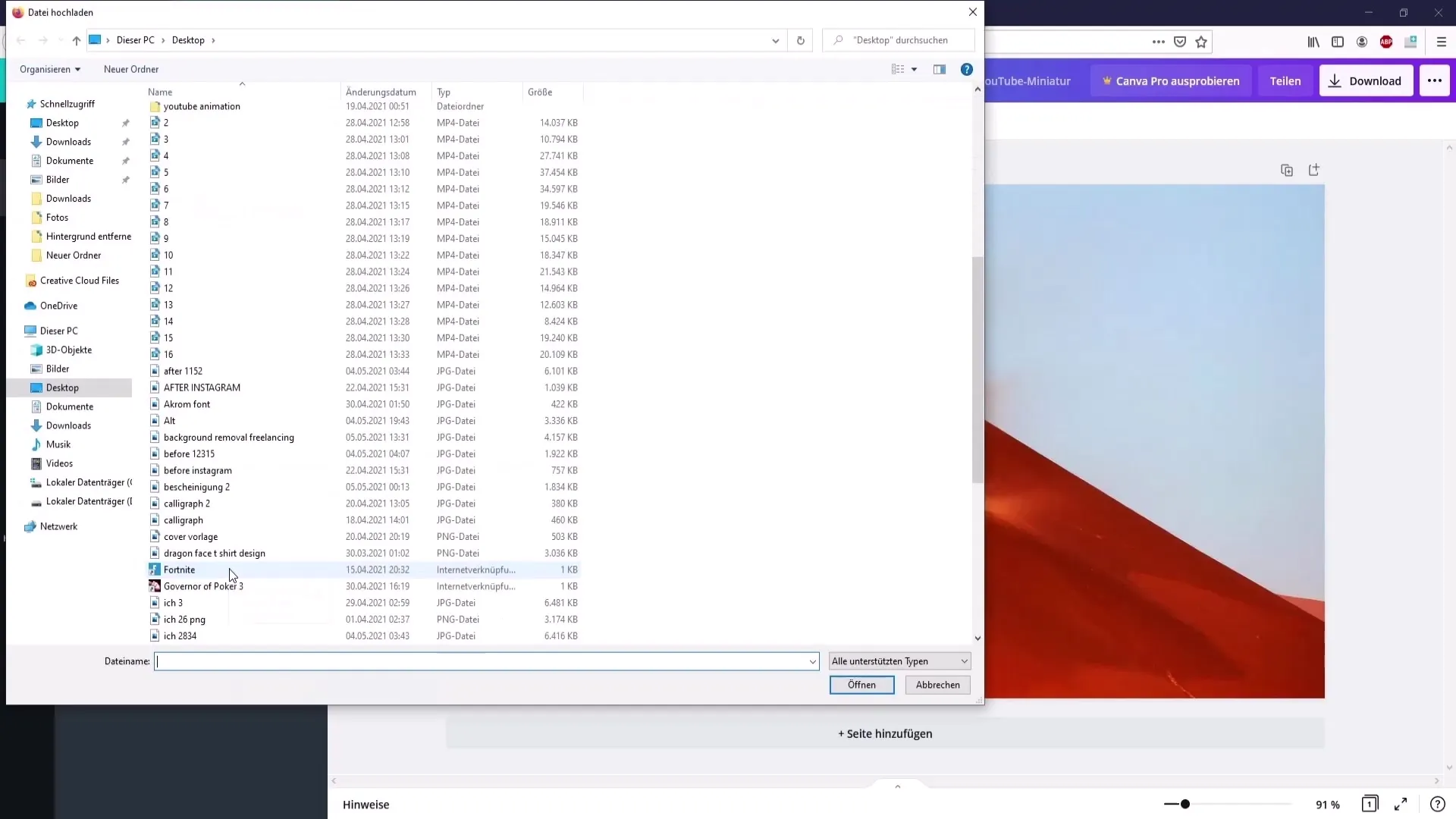
Askel 6: Poista tausta
Jos haluat poistaa kuvan taustan, voit käyttää sivustoa "remove.bg". Lataa yksinkertaisesti kuva ylös ja tausta poistetaan automaattisesti. Huomioi, että suuremmista resoluutioista saatetaan veloittaa kustannuksia. Esikatseluja varten se on yleensä kuitenkin riittävää.
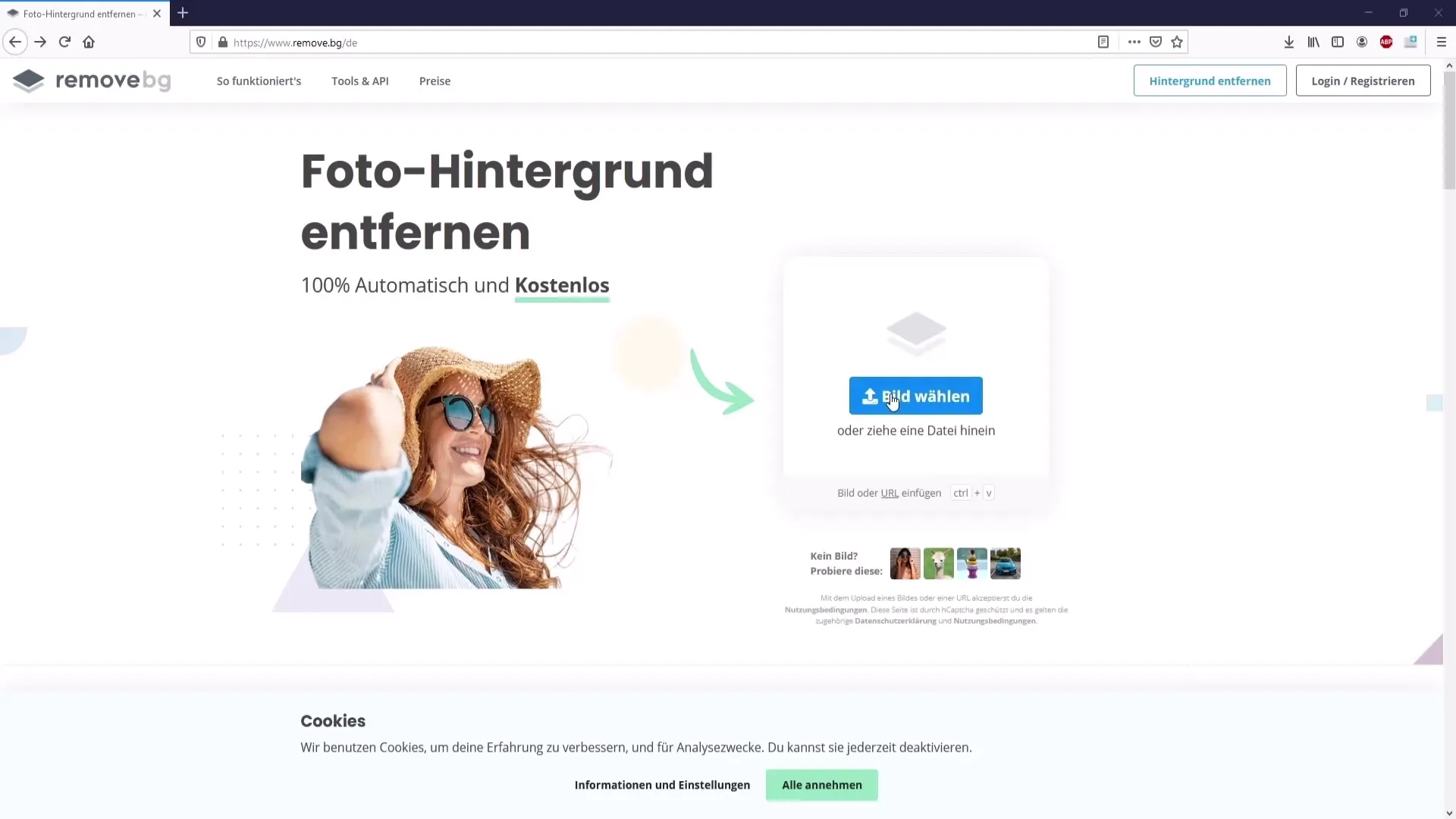
Askel 7: Lisää suunnitteluelementtejä
Canva tarjoaa monia suunnitteluun liittyviä elementtejä, kuten muotoja, viivoja ja nuolia. Voit lisätä niitä tehdäksesi esikatselusta mielenkiintoisemman. Valitse muoto ja valitse väri valikosta, joka sopii hyvin taustan kanssa yhteen.
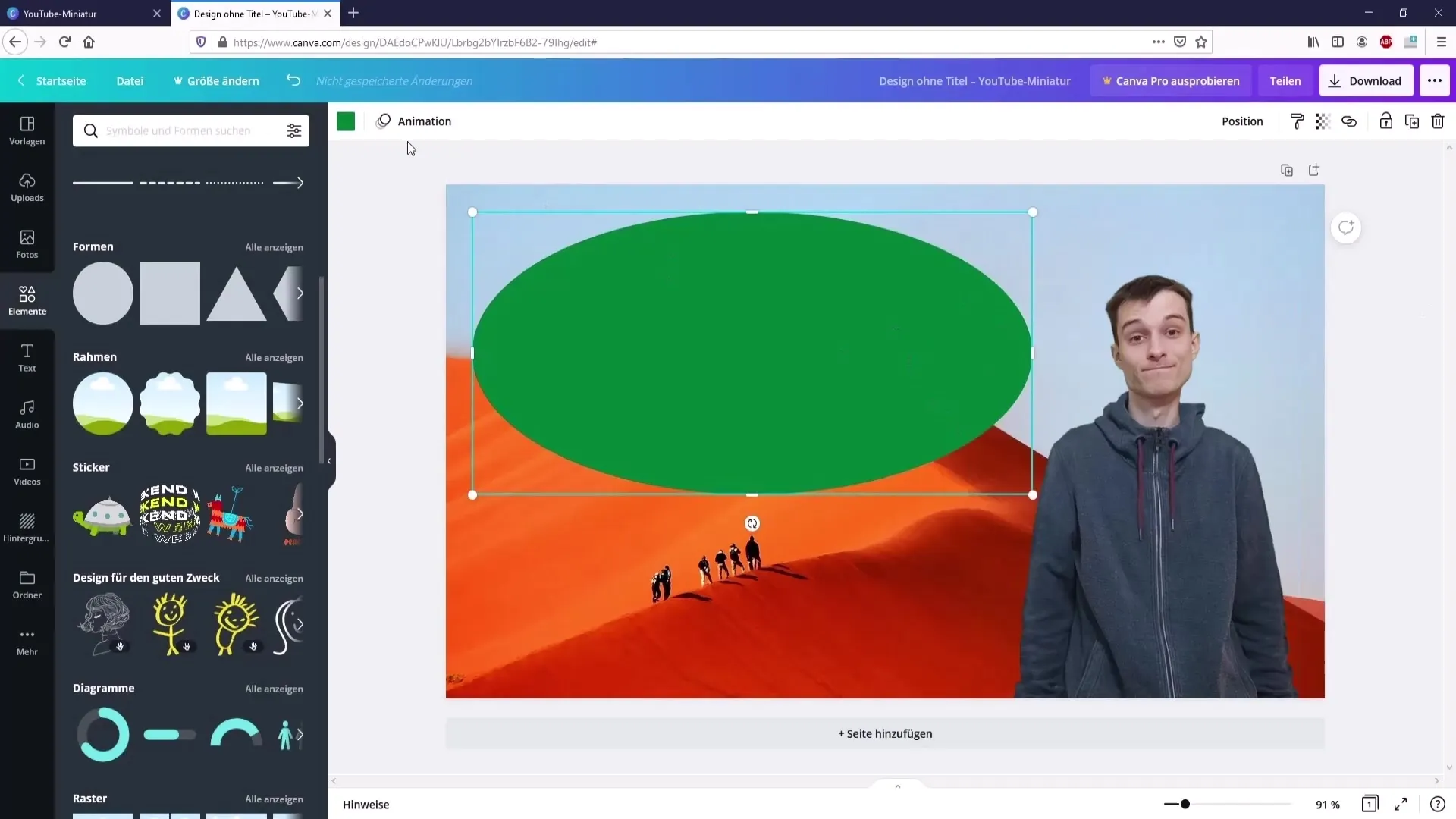
Askel 8: Lisää tekstiä
Lisätäksesi tekstiä, klikkaa "Teksti". Täältä voit valita valmiita tekstityylejä tai luoda oman. Kaksoisnapsauta muokataksesi tekstiä. Voit mukauttaa fonttia, kokoa ja väriä varmistaaksesi, että kaikki sopii hyvin yhteen.
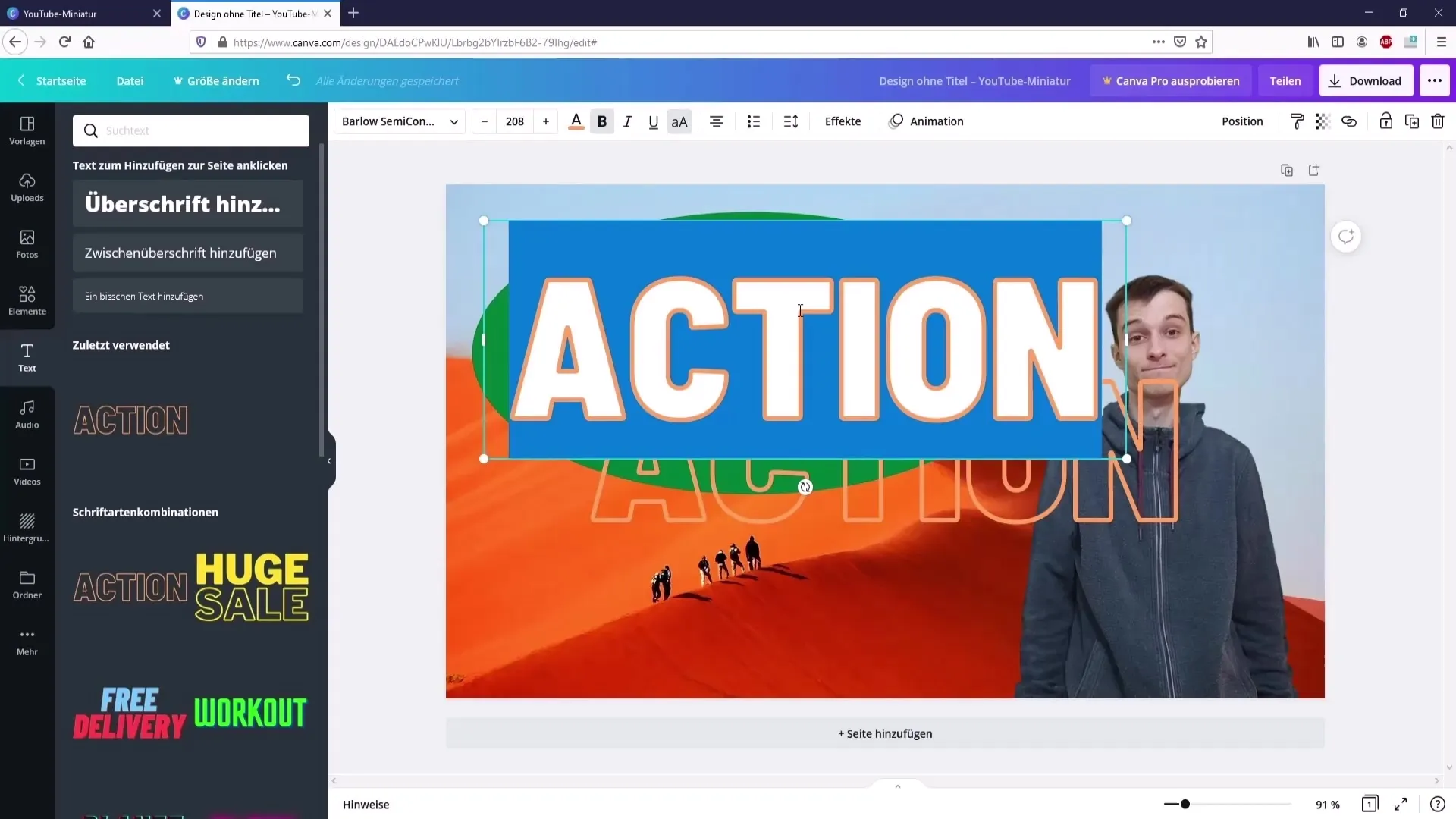
Askel 9: Mukauta suunnitteluelementtejä
Visuaalisen vaikutuksen tehostamiseksi voit lisätä tekstiisi varjoja tai muotoiluja. Valitse teksti ja siirry efekteihin tehdäksesi erilaisia mukautuksia.
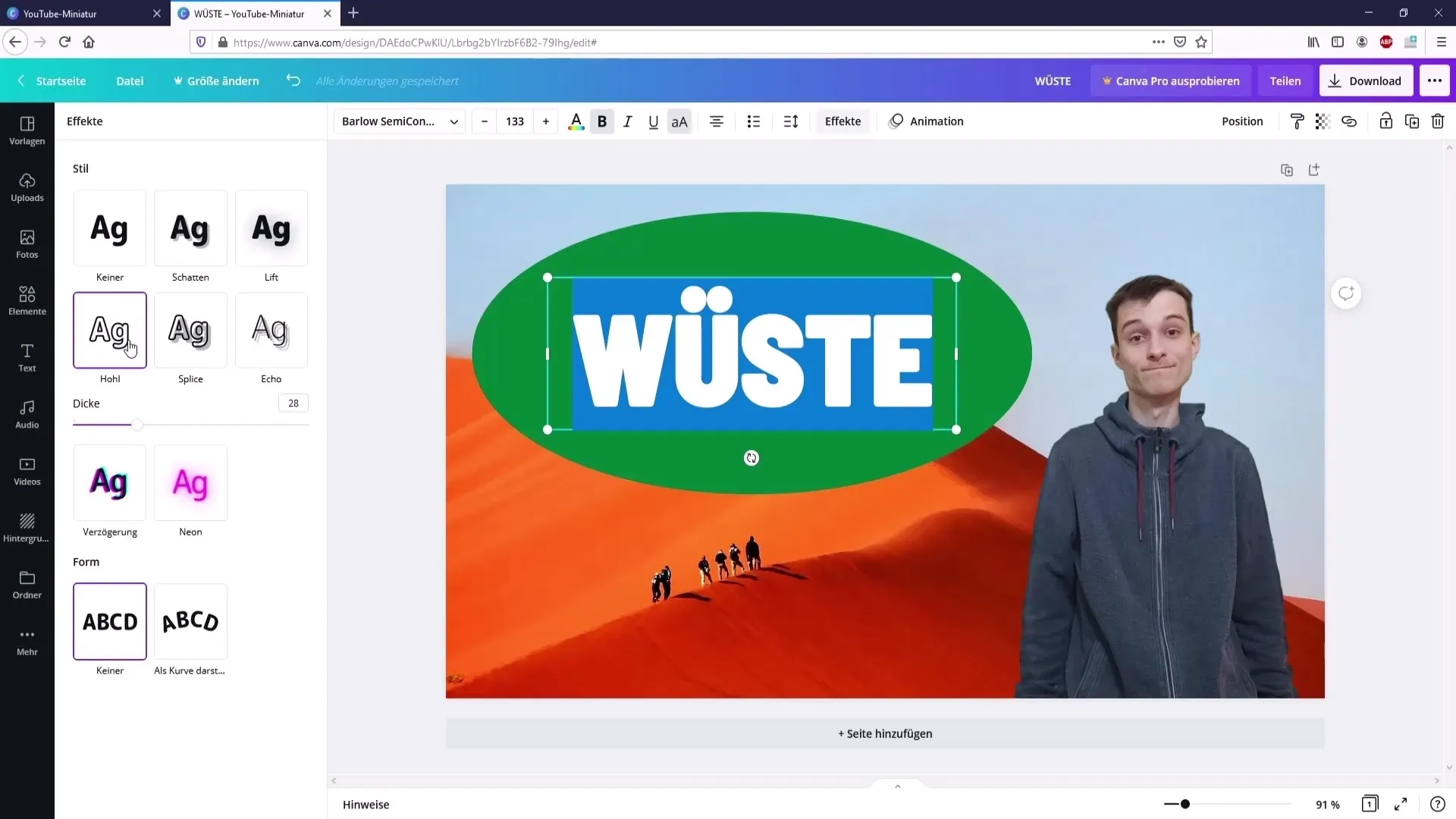
Vaihe 10: Viimeistely ja Lataus
Kun olet valmis suunnittelusi kanssa, voit tallentaa luomuksesi. Mene "Tiedosto"-valikkoon ja klikkaa "Tallenna" tallentaaksesi luomuksesi. Jos haluat ladata luomuksen, klikkaa "Lataa" ja valitse tarvitsemasi tiedostomuoto – PNG tai JPG.
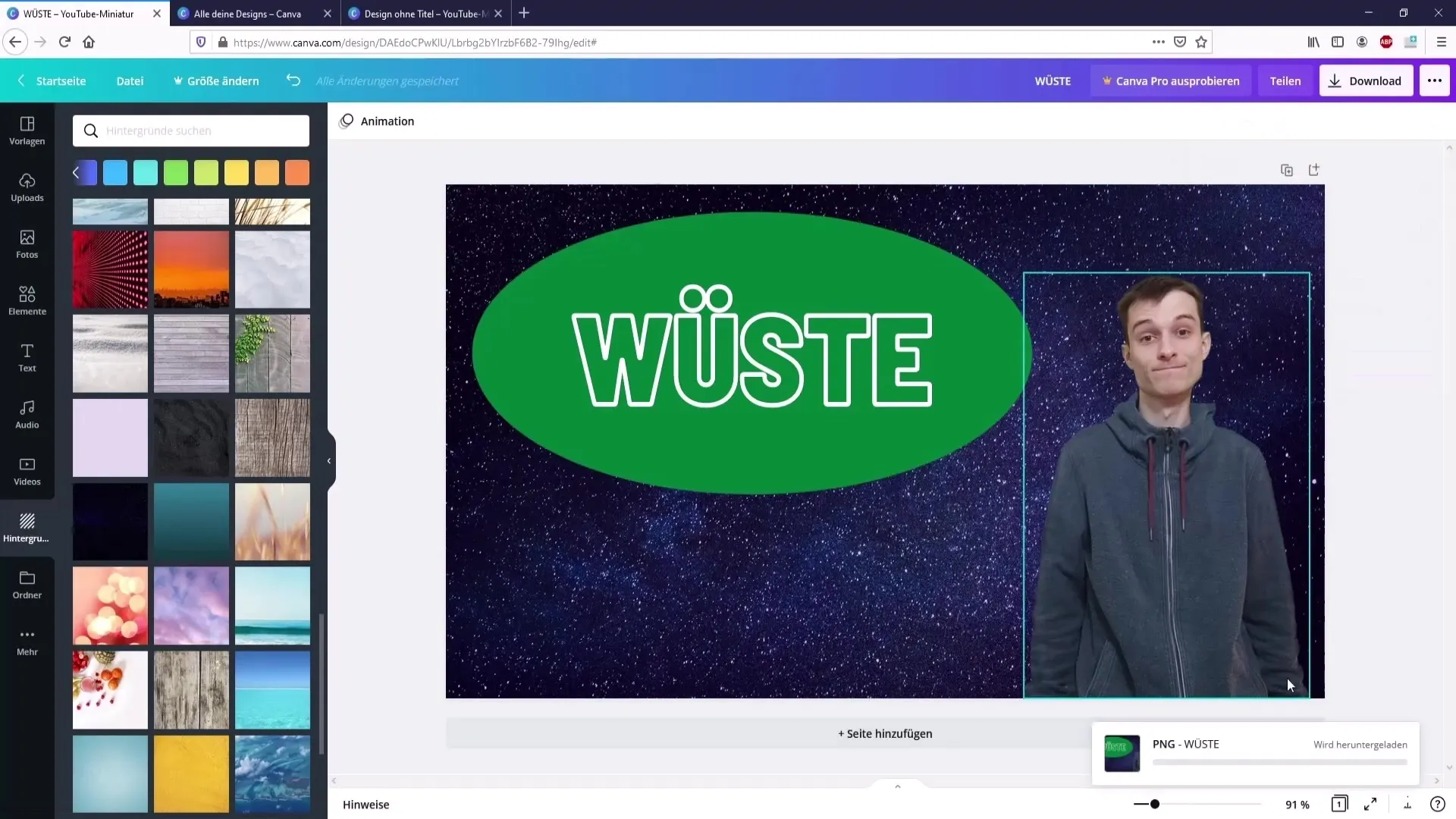
Yhteenveto
Tässä ohjeessa opit, miten voit luoda ammattimaisia thumbnail-kuvakkeita YouTube-videoihisi Canvan avulla. Mukauttamalla malleja, lataamalla omia kuviasi ja hyödyntämällä monipuolisia designelementtejä voit olla luova ja saada videosi loistamaan parhaalla mahdollisella tavalla.
Usein kysytyt kysymykset
Kuinka voin kirjautua Canvaan?Kirjaudu Canvan verkkosivuston kautta ja kirjaudu sisään Google-tilin tai oman tilin avulla.
Mikä on ideaali kuvan koko YouTube-thumbnailia varten?Optimaalinen koko on 1280 x 720 pikseliä.
Voinko käyttää kuvia muilta verkkosivuilta?Kyllä, mutta sinun tulisi varmistaa, että käytät kuvia, joilla on asianmukaiset lisenssit, välttääksesi oikeudellisia ongelmia.
Miten poistan kuvan taustan?Voit käyttää remove.bg-verkkosivustoa poistaaksesi kuvan taustan ilmaiseksi.
Ovatko Canvan mallit ilmaisia?Kyllä, useimmat mallit ovat ilmaisia, mutta on myös joitain maksullisia grafiikoita.


